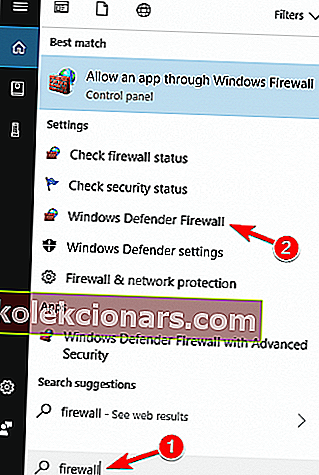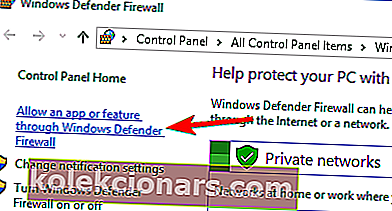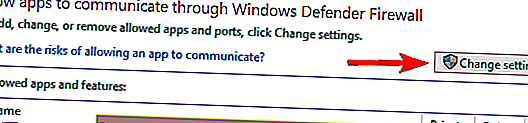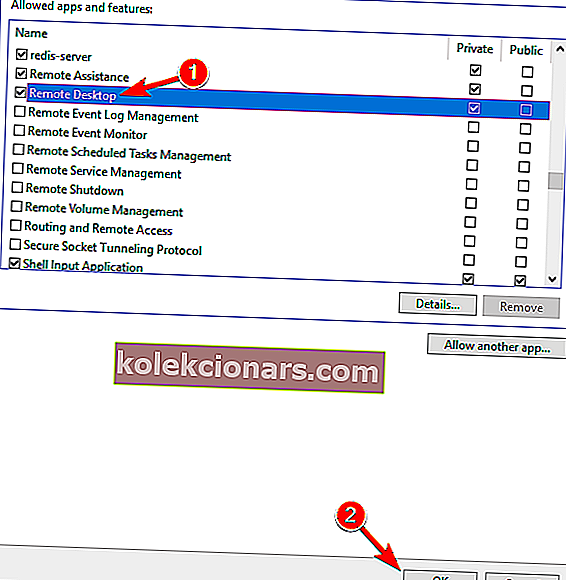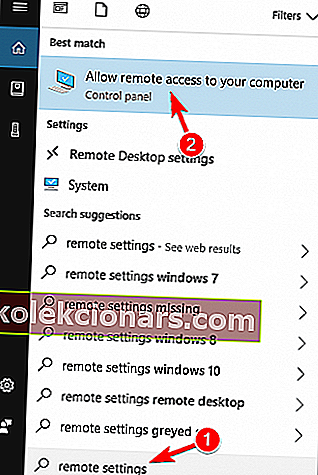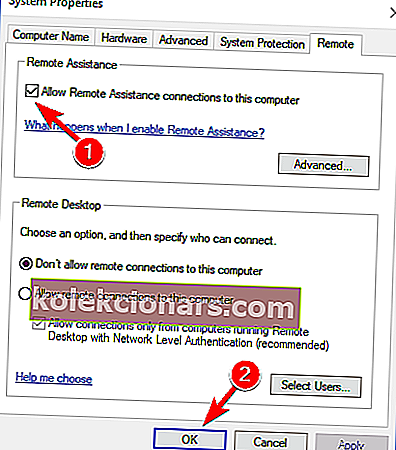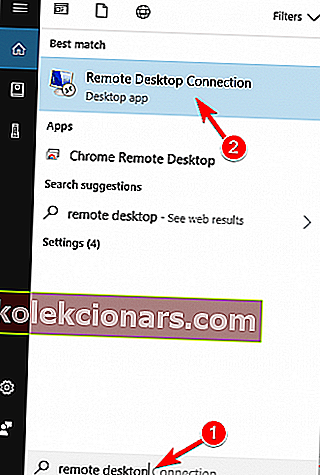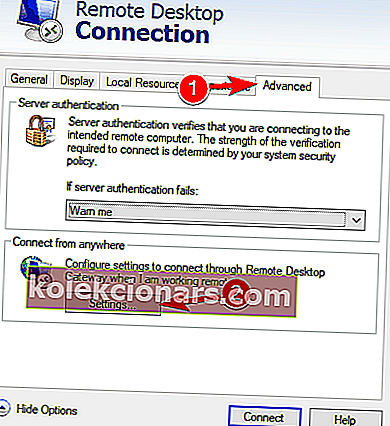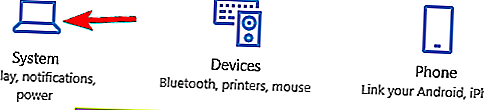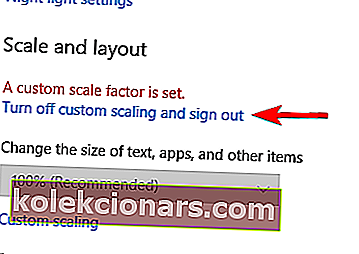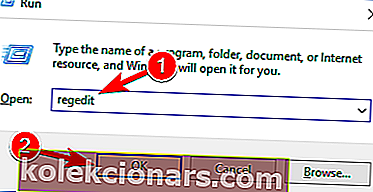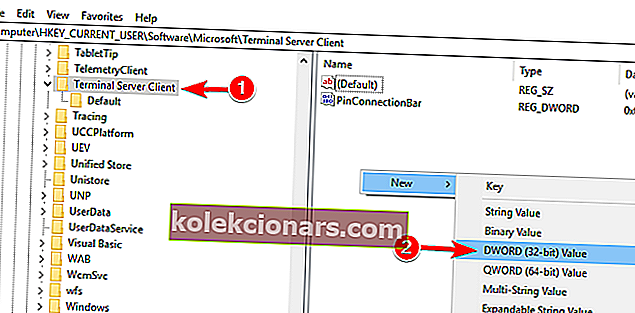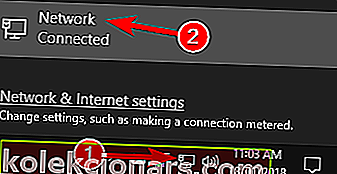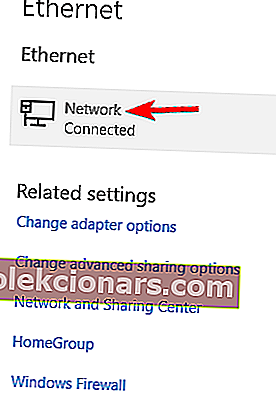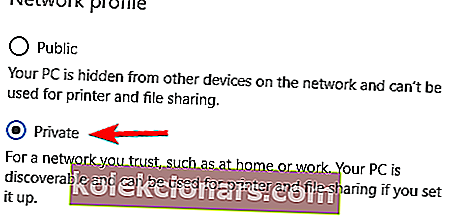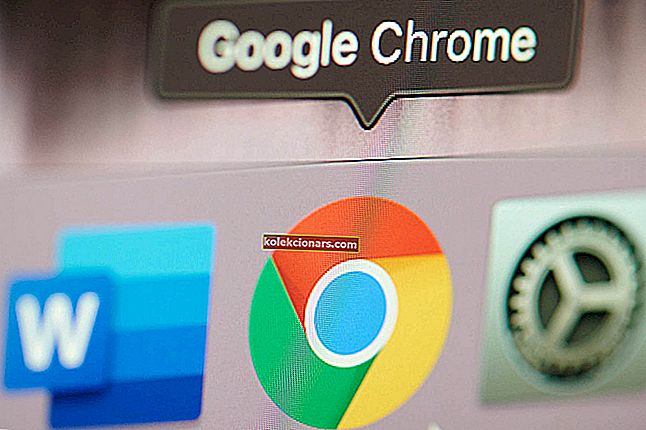- Attālā darbvirsma ir ļoti noderīga funkcija, kas ļauj mums vadīt datoru no citas ierīces. Daži faktori var izraisīt attālās darbvirsmas darbības pārtraukšanu, taču, lai atrastu daudz risinājumu, izlasiet tālāk sniegto rakstu.
- Ja jums neizdodas novērst attālo darbvirsmu, varat izmēģināt citu attālās darbvirsmas programmatūru.
- Mēs rakstījām daudz vairāk par attālās darbvirsmas savienojumu, tāpēc jums būtu noderīgi atzīmēt lapu, ja bieži rodas problēmas ar šo rīku.
- Ja esat pieredzējis citas Windows 10 kļūdas, pārbaudiet mūsu Windows 10 kļūdu centru.

Attālā darbvirsma ir ļoti noderīga Windows 10 funkcija, kas ļauj mums vadīt datoru no citas ierīces.
Protams, darbībai ir nepieciešams interneta savienojums, tādēļ, ja dators nav pareizi savienots ar internetu, šo funkciju nevarēsit izmantot.
Tomēr pat daži citi faktori var izraisīt attālās darbvirsmas darbības pārtraukšanu, un mēs par šo problēmu un to risinājumiem runāsim šajā rakstā.
Runājot par jautājumiem, daudzi lietotāji ziņoja par šādām problēmām:
- Attālā darbvirsma nevar izveidot savienojumu ar attālo datoru viena no šiem iemesliem: Windows 10 - dažreiz šo kļūdas ziņojumu var saņemt datorā. Ja rodas šī problēma, noteikti izmēģiniet visus šī raksta risinājumus.
- Windows 10 RDP klients nedarbojas - dažreiz RDP klients jūsu datorā vispār nedarbosies. Tas var būt saistīts ar jūsu sistēmas konfigurāciju. Lai to novērstu, pārliecinieties, vai izmantojat privātu tīklu.
- RDP šis dators nevar izveidot savienojumu ar attālo datoru - tā ir vēl viena izplatīta RDP problēma. Lai novērstu šo problēmu, noteikti pārbaudiet gan antivīrusu, gan ugunsmūri.
- Attālā darbvirsma nedarbojas pēc Windows 10 jaunināšanas - dažreiz problēmas ar attālo darbvirsmu var rasties pēc Windows atjauninājuma instalēšanas. Lai novērstu problēmu, vienkārši noņemiet atjauninājumu, un problēma tiks novērsta.
- Nevar izveidot savienojumu ar attālo datoru , lūdzu, pārbaudiet, vai ir iespējota attālā darbvirsma - tā ir vēl viena izplatīta attālās darbvirsmas problēma. Tomēr jums vajadzētu būt iespējai novērst problēmu, izmantojot kādu no mūsu risinājumiem.
- Windows 10 attālās darbvirsmas akreditācijas dati nedarbojās - ja datorā rodas šī kļūda, iespējams, to varēsit novērst, vienkārši noņemot saglabātos akreditācijas datus.
- Attālā darbvirsma nevar izveidot savienojumu ar kļūdu, sertifikāta derīguma termiņš nav derīgs noteiktajā laikā - mēģinot izmantot attālās darbvirsmas funkciju, var parādīties dažādas kļūdas. Tomēr jums vajadzētu būt iespējai tos novērst, izmantojot kādu no mūsu risinājumiem.
- Attālā darbvirsma netiks savienota ar internetu - tā ir vēl viena problēma, kas saistīta ar attālās darbvirsmas funkciju. Ja attālā darbvirsma nevar izveidot savienojumu, noteikti pārbaudiet ugunsmūra un antivīrusu iestatījumus.
Operētājsistēmā Windows 10 ir daži attālās darbvirsmas problēmu cēloņi, un tie ir ierobežots tīkla savienojums, nepietiek atmiņas un nepareizi ugunsmūra iestatījumi.
Tātad, ja nevarat izveidot savienojumu ar attālo darbvirsmu operētājsistēmā Windows 10, pārliecinieties, vai datorā nav neviena no iepriekš minētajām problēmām.
Kā es varu atrisināt problēmas ar attālo darbvirsmu operētājsistēmā Windows 10?
Windows atjaunināšana bloķē attālo darbvirsmu? Lietas nav tik biedējošas, kā šķiet! Pārbaudiet mūsu ceļvedi, lai atrisinātu problēmu!
1. risinājums - pārbaudiet interneta savienojumu
Kā jau teicu, ir nepieciešams internets, lai attālā darbvirsma varētu izveidot savienojumu ar citu ierīci. Tātad, pārbaudiet, vai ar jūsu interneta savienojumu viss ir kārtībā.
Ja konstatējat, ka jums ir dažas problēmas, izveidojot savienojumu ar internetu, skatiet mūsu rakstus par interneta problēmām un ierobežotu interneta savienojumu sistēmā Windows 10, un jūs varētu atrast risinājumu.
2. risinājums - mainiet ugunsmūra iestatījumus
Windows ugunsmūris ir arī viens no biežākajiem attālās darbvirsmas problēmu cēloņiem. Ja ugunsmūris ir bloķējis attālo darbvirsmu, jūs nevarēsiet to savienot ar citu ierīci.
Lai pārbaudītu, vai Windows ugunsmūris nav bloķējis attālo darbvirsmu, rīkojieties šādi:
- Dodieties uz Meklēt , ierakstiet ugunsmūri un atveriet Windows Defender ugunsmūri .
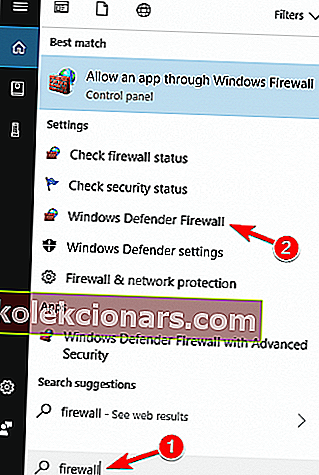
- Atveriet sadaļu Atļaut lietotni vai funkciju, izmantojot Windows ugunsmūri .
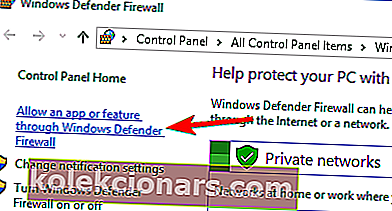
- Noklikšķiniet uz Mainīt iestatījumus .
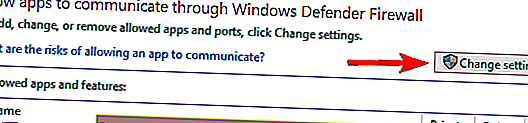
- Atrodiet attālo darbvirsmu , pārbaudiet to un noklikšķiniet uz Labi, lai saglabātu izmaiņas.
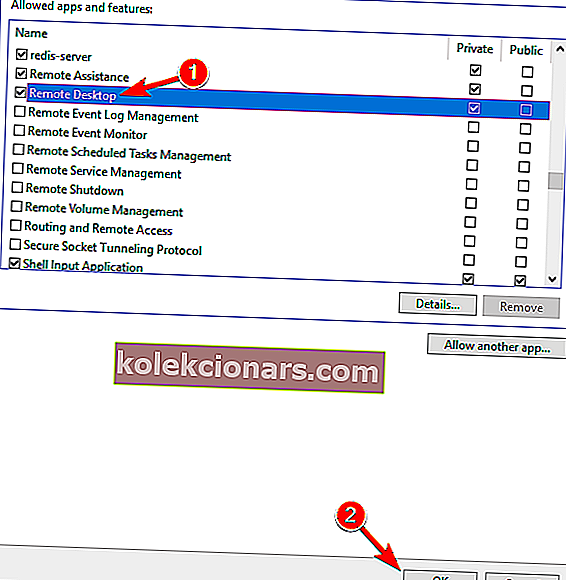
Tagad mēģiniet savienot savus datorus, izmantojot attālo darbvirsmu, un tam vajadzētu darboties.
Attālā darbvirsma pēc noklusējuma nav iespējota ugunsmūrī, tādēļ, ja attālo darbvirsmu izmantojat pirmo reizi, tās atļaušana caur Windows ugunsmūri ir obligāta.
Papildus ugunsmūrim ir svarīgi pārbaudīt, vai antivīruss nebloķē attālās darbvirsmas funkciju.
Dažreiz antivīruss var traucēt jūsu sistēmu un novērst šīs funkcijas pareizu darbību.
Dažos gadījumos, lai novērstu šo problēmu, jums, iespējams, būs jāinstalē antivīruss.
Ja meklējat jaunu antivīrusu, kas ir saderīgs ar attālo darbvirsmu, iesakām apsvērt Bitdefender .
Šis antivīruss pašlaik ir Nr.1 pasaulē un piedāvā lielisku aizsardzību un funkciju pārpilnību, tāpēc mēs ļoti iesakām jums to aizsargāt.
Tas lieliski darbojas arī ar Windows 10, tāpēc tas netraucēs citus procesus un lietotnes, tādējādi radot problēmas.
- Iegūstiet tūlīt Bitdefender 2019 (35% īpašā atlaide)
3. risinājums - pārbaudiet, vai ir atļauti attāli savienojumi
Tāpat kā jums ir jāatļauj attālā darbvirsma, izmantojot ugunsmūri, jums ir jāatļauj attāli savienojumi arī datorā, ja šo funkciju izmantojat pirmo reizi.
Lai iespējotu attālos savienojumus savā Windows 10 datorā, rīkojieties šādi:
- Dodieties uz Meklēt, ierakstiet attālos iestatījumus un atveriet Atļaut attālinātus savienojumus ar datoru .
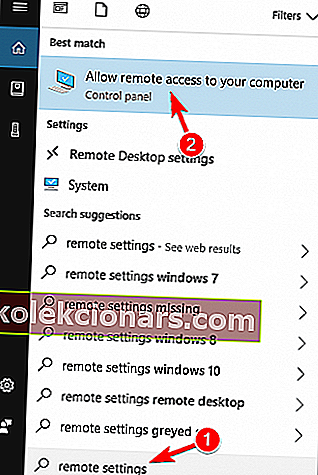
- Atzīmējiet Atļaut attālo savienojumu ar šo datoru un noklikšķiniet uz Labi, lai saglabātu izmaiņas.
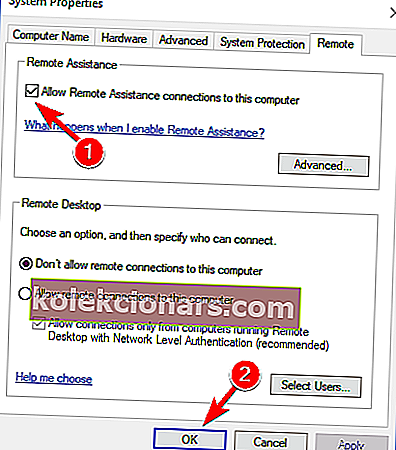
Attālie savienojumi tagad ir iespējoti, un mēģiniet izveidot savienojumu vēlreiz. Mēs arī pamanījām vēl vienu iespējamu problēmu, kas varētu novērst attālās darbvirsmas izmantošanu.
Ja dators, ar kuru vēlaties savienot attālināti, ir miega vai hibernācijas režīmā, savienojums nebūs iespējams, tāpēc pārbaudiet, vai dators ir “nomodā”, un pēc tam mēģiniet izveidot savienojumu vēlreiz.
Attālais savienojums ir bloķēts? Šeit ir labākie padomi, kā atrisināt problēmu!
4. risinājums - izmantojiet trešās puses lietojumprogrammu
Ja joprojām nevarat novērst problēmu ar attālo darbvirsmu datorā, iespējams, jūs interesēs trešās puses risinājums.
Tālvadības pultim ir daudz lielisku trešo personu lietojumprogrammu, kas ir lietotājam draudzīgas un vienkārši lietojamas.
Ja meklējat trešo pušu tālvadības programmatūru, noteikti izmēģiniet Mikogo .
Šī lietojumprogramma ir vienkārši lietojama, ļauj kopīgot ekrānu ar vairākiem dalībniekiem un pielāgot sesijas vairākos veidos, sākot no pārraides ātruma izvēles līdz sesiju apturēšanai.
- Lejupielādējiet tūlīt Mikogo no oficiālās vietnes
5. risinājums - noņemiet akreditācijas datus no attālās darbvirsmas
Pēc lietotāju domām, dažreiz attālā darbvirsma netiks izveidota, jo rodas problēmas ar jūsu akreditācijas datiem. Tomēr jūs varat novērst šo problēmu, vienkārši noņemot saglabātos akreditācijas datus. Lai to izdarītu, vienkārši veiciet šīs darbības:
- Nospiediet Windows taustiņu + S un ievadiet attālo darbvirsmu . Izvēlnē noklikšķiniet uz Attālās darbvirsmas savienojums .
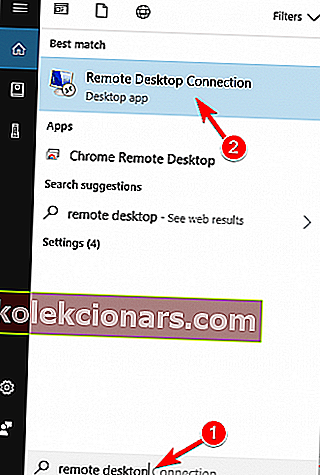
- Kad tiek atvērts attālās darbvirsmas savienojuma logs, dodieties uz cilni Papildu un noklikšķiniet uz Iestatījumi .
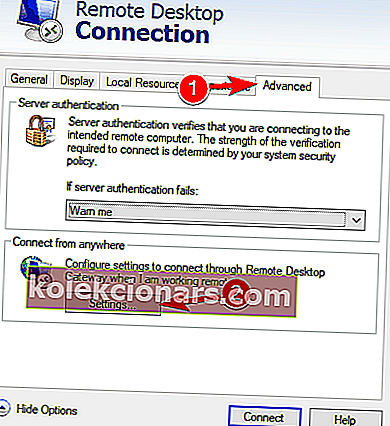
- Tagad noklikšķiniet uz Dzēst akreditācijas datus .
Pēc akreditācijas datu dzēšanas pārbaudiet, vai problēma joprojām pastāv. Daudzi lietotāji ziņoja, ka šis risinājums viņiem novērsa problēmu, tāpēc noteikti izmēģiniet to.
6. risinājums - izslēdziet pielāgoto mērogošanu
Ja attālā darbvirsma neizveidosies, problēma var būt saistīta ar pielāgotu mērogošanu. Daudzi lietotāji izmanto pielāgotu mērogošanu lielākos monitoros, taču dažreiz šī funkcija var radīt problēmas ar attālo darbvirsmu.
Tomēr to var novērst, vienkārši izslēdzot pielāgoto mērogošanu. Lai to izdarītu, vienkārši rīkojieties šādi:
- Atveriet lietotni Iestatījumi . To var izdarīt, vienkārši nospiežot Windows Key + I saīsni.
- Kad tiek atvērta lietotne Iestatījumi , dodieties uz sadaļu Sistēma .
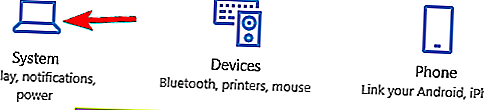
- Ja pielāgotā mērogošana ir ieslēgta, jums vajadzētu redzēt ziņojumu Pielāgots mēroga faktors ir iestatīts . Noklikšķiniet uz Izslēgt pielāgoto mērogošanu un izrakstieties .
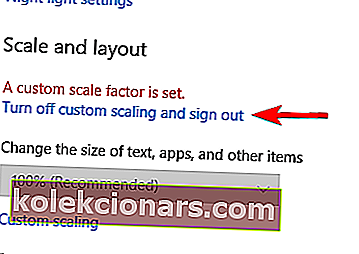
Kad esat atkal pierakstījies, mērogošanai jābūt iestatītai uz noklusējumu, un visas problēmas ar attālo darbvirsmu tiks atrisinātas.
Daudzi lietotāji ziņoja, ka šis risinājums viņiem izdevās, tāpēc iesakām to izmēģināt.
7. risinājums - veiciet izmaiņas reģistrā
Pēc lietotāju domām, jūs, iespējams, varēsit novērst šo problēmu, veicot vienas nelielas izmaiņas savā reģistrā. Lai to izdarītu, rīkojieties šādi:
- Nospiediet Windows taustiņu + R un ievadiet regedit . Nospiediet Enter vai noklikšķiniet uz Labi, lai palaistu reģistra redaktoru.
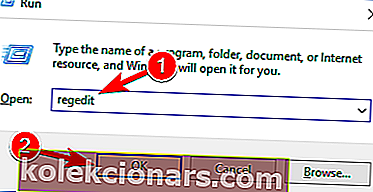
- Kreisajā rūtī dodieties uz
HKEY_CURRENT_USER\Software\Microsoft\Terminal Server Clienttaustiņu. Labajā rūtī ar peles labo pogu noklikšķiniet uz tukšās vietas un izvēlieties Jauns> DWORD (32 bitu) vērtība. Ievadiet RDGClientTransport kā jaunā DWORD nosaukumu.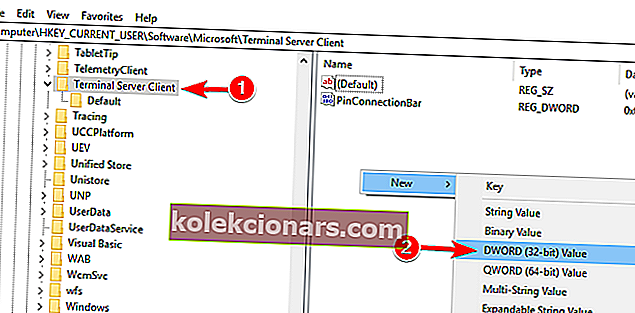
- Veiciet dubultklikšķi uz jaunizveidotā RDGClientTransport DWORD, lai atvērtu tā īpašības. Iestatiet Vērtības dati uz 1 un noklikšķiniet uz Labi, lai saglabātu izmaiņas.
Pēc šo izmaiņu veikšanas pārbaudiet, vai problēma joprojām pastāv. Tas varētu būt nedaudz uzlabots risinājums, taču daudzi lietotāji ziņoja, ka tas viņiem izdevās, tāpēc, iespējams, vēlēsities to izmēģināt.
Vai nevarat piekļūt reģistra redaktoram? Lietas nav tik biedējošas, kā šķiet. Pārbaudiet šo rokasgrāmatu un ātri atrisiniet problēmu.
8. risinājums - pievienojiet IP adresi un servera nosaukumu resursdatora failam
Vairāki lietotāji ziņoja, ka viņu resursdatora faila dēļ nevarēja izmantot attālo darbvirsmu.
Pēc viņu domām, lai novērstu problēmu, datora resursdatora failam manuāli jāpievieno IP adrese un servera nosaukums.
Lai to izdarītu, dodieties uz direktoriju C : WindowsSystem32Driversetc un rediģējiet resursdatoru failu, izmantojot Notepad .

Paturiet prātā, ka resursdatora fails ir sistēmas fails, tādēļ, ja vēlaties to pārveidot, jums būs nepieciešamas administratīvās privilēģijas.
Lai iegūtu papildinformāciju par to, kā modificēt resursdatora failu un iegūt administratīvās privilēģijas, iesakām pārbaudīt piekļuvi liegta, rediģējot resursdatora faila rakstu.
Kad esat veicis izmaiņas resursdatora failā, ir jāatrisina problēma ar attālo darbvirsmu.
9. risinājums - pārbaudiet, vai ir iespējots ports 3389
Ja attālā darbvirsma nevar izveidot savienojumu, problēma var būt jūsu ugunsmūris. Jūsu ugunsmūris var bloķēt noteiktus portus, lai aizsargātu jūsu datoru, bet dažreiz ugunsmūris var kļūdaini bloķēt noteiktus portus.
Piemēram, attālo darbvirsmu izmanto portu 3389 , un, ja ugunsmūris bloķē šo portu, šo funkciju nevarēsit izmantot vispār.
Ja šī osta ir iespējota, bet problēma joprojām parādās, mēģiniet atspējot un iespējot ugunsmūri. Dažreiz ātra ugunsmūra atiestatīšana var novērst problēmu, tāpēc ieteicams to izmēģināt.
Vai nevarat atiestatīt ugunsmūri? Mēs saņēmām jūsu aizmuguri, izmantojot mūsu pilnīgo ceļvedi, kā to izdarīt!
10. risinājums - mainiet savienojumu no publiskā uz privāto
Lai aizsargātu datoru, attālinātie savienojumi tiek atspējoti, ja izmantojat publisko savienojumu. Tomēr jūs varat viegli pārslēgties uz privāto savienojumu, rīkojoties šādi:
- Uzdevumjoslas apakšējā labajā stūrī noklikšķiniet uz tīkla ikonas un noklikšķiniet uz tīkla savienojuma. Mūsu gadījumā tīkla savienojuma nosaukums ir Tīkls , taču datorā tas var atšķirties.
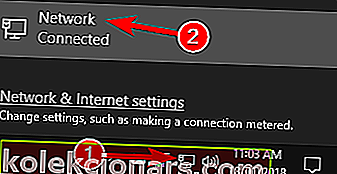
- Noklikšķiniet uz sava tīkla savienojuma nosaukuma.
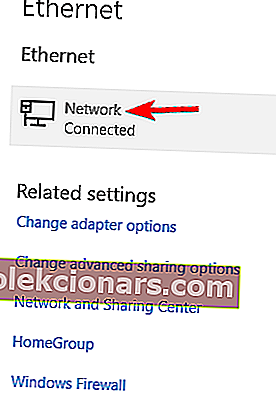
- Kā tīkla profilu atlasiet Privāts .
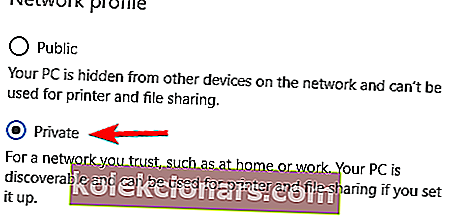
Pēc tam ir pilnībā jāatrisina problēma ar attālo darbvirsmu.
Tas ir viss, es ceru, ka vismaz daži no šiem risinājumiem jums palīdzēja izveidot savienojuma problēmas ar attālo darbvirsmu operētājsistēmā Windows 10.
Ja jums ir kādi komentāri vai jautājumi, vienkārši meklējiet zemāk esošo komentāru sadaļu, un mēs centīsimies jums palīdzēt tālāk.
FAQ: Lasiet vairāk par Remode Desktop Connection
- Kā es varu izmantot attālās darbvirsmas savienojumu?
Atveriet attālās darbvirsmas savienojumu, lodziņā Dators ierakstiet tā datora nosaukumu, kuram vēlaties izveidot savienojumu, un pēc tam noklikšķiniet uz Savienot. Ja tas kļūst sarežģīts, izlasiet mūsu pilnīgo rokasgrāmatu par attālās darbvirsmas savienojuma izmantošanu.
- Kā es varu iestatīt attālo darbvirsmu operētājsistēmā Windows 10?
Lai iespējotu attālo darbvirsmu, sistēmas opcijās noklikšķiniet uz Iespējot attālo darbvirsmu. Ja to nevarat atrast, izlasiet mūsu ideālo ceļvedi, kā to iespējot sistēmā Windows 10.
- Vai attālā darbvirsma ir droša?
Redaktora piezīme. Šis ziņojums sākotnēji tika publicēts 2018. gada februārī, un kopš tā laika tas ir atjaunināts un atjaunināts 2020. gada martā, lai iegūtu svaigumu, precizitāti un vispusību.